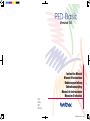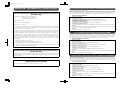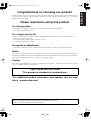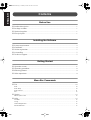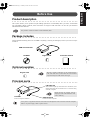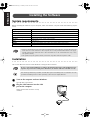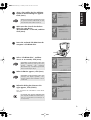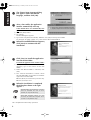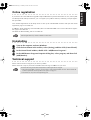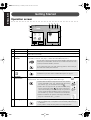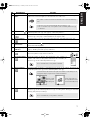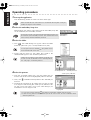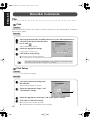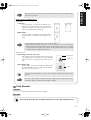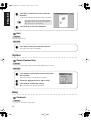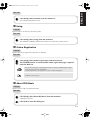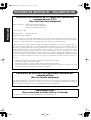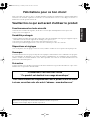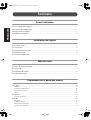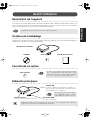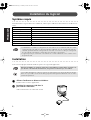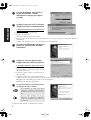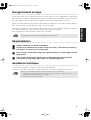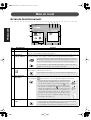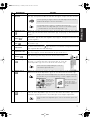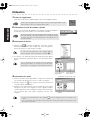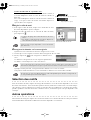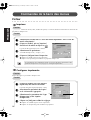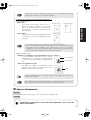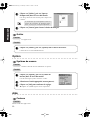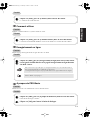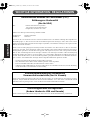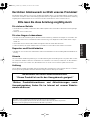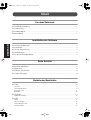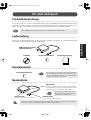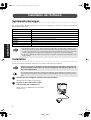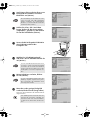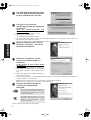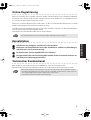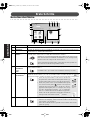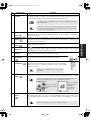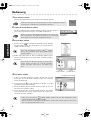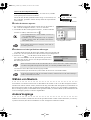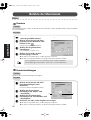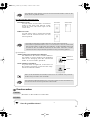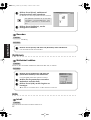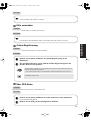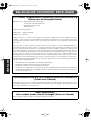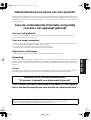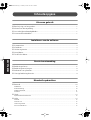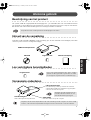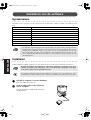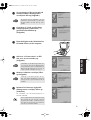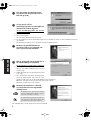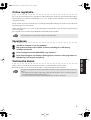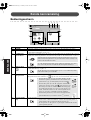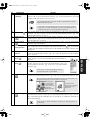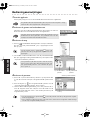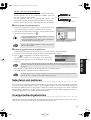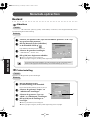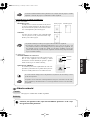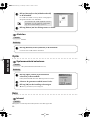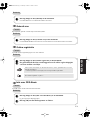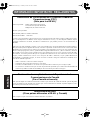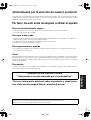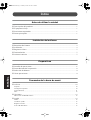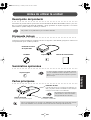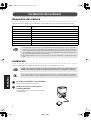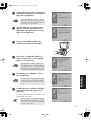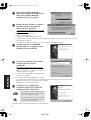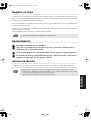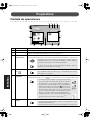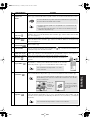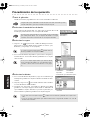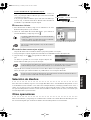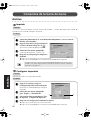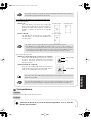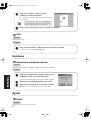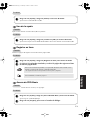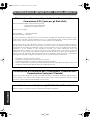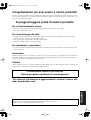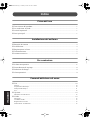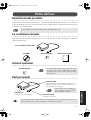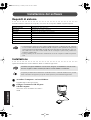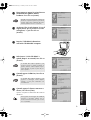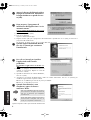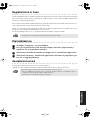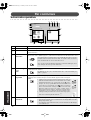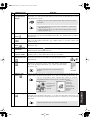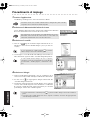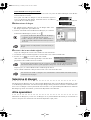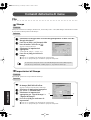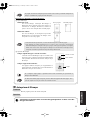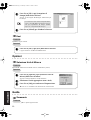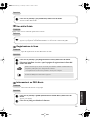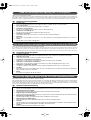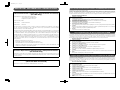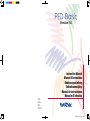La page charge ...
La page charge ...
La page charge ...
La page charge ...
La page charge ...
La page charge ...
La page charge ...
La page charge ...
La page charge ...
La page charge ...
La page charge ...
La page charge ...
La page charge ...
La page charge ...
La page charge ...
La page charge ...
La page charge ...

ENGLISHFRANÇAISENGLISHENGLISHENGLISHENGLISH
Déclaration de conformité de la Commission fédérale des
communications (FCC)
(Pour les Etats-Unis seulement)
Partie responsable : Brother International Corporation
100 Somerset Corporate Boulevard
Bridgewater, NJ 08807-0911 USA
déclare que le produit
Nom du produit : Brother USB Writer
Numéro de modèle : PED-Basic
Respecte la Section 15 de la réglementation FCC. Le fonctionnement est soumis aux deux conditions suivan-
tes : (1) cet appareil ne peut pas causer d’interférences parasites, et (2) l’appareil doit accepter les interféren-
ces reçues, y compris les interférences pouvant causer des anomalies de fonctionnement.
L’appareil a été testé et jugé conforme aux limites des appareils numériques de classe B, aux termes de la sec-
tion 15 de la Réglementation FCC. Ces limites ont pour but d’assurer une protection raisonnable contre les
interférences parasites dans une installation résidentielle. Cet appareil engendre, utilise et peut émettre une
énergie radioélectrique et, s’il n’est pas installé et utilisé en stricte conformité avec ces instructions, il peut
provoquer des interférences parasites dans les liaisons radiophoniques. Ceci ne garantit pas pour autant
qu’une installation particulière n’émettra aucune interférence. Si l’appareil engendre des interférences parasi-
tes avec la réception radio ou télévision, ce qui pourra être déterminé en éteignant puis en rallumant l’appa-
reil, il est conseillé à l’utilisateur d’essayer de corriger les interférences en prenant l’une des mesures ci-
dessous:
– Modifier l’orientation ou changer l’emplacement de l’antenne de réception.
– Eloigner davantage l’appareil du récepteur.
– Demander l’aide de son agent ou d’un technicien radio/télévision qualifié.
– Toute transformation ou modification non expressément autorisée par le fabricant ou l’agent de vente
local peut retirer à l’utilisateur le droit d’utiliser cet appareil.
Déclaration de conformité du Département canadien des
communications
(Pour le Canada seulement)
Cet appareil numérique n’excède pas les limites de la Classe B sur les émissions d’interférences radio d’un
appareil numérique telles qu’elles sont définies par la norme sur les appareils provoquant des interférences
intitulée “Appareil numérique”, ICES-003 du Département des communications.
Interférences radio
(Pays autres que les Etats-Unis et le Canada)
Cet appareil respecte la norme EN55022 (Publication 22 CISPR)/Classe B.
INFORMATIONS IMPORTANTES : RÉGLEMENTATIONS

ENGLISHFRANÇAISENGLISHENGLISHENGLISHENGLISH
Félicitations pour ce bon choix!
Nous vous remercions d’avoir choisi ce produit de Brother. Veuillez lire attentivement ce manuel afin d’utiliser
au mieux votre nouvelle acquisition et d’assurer son fonctionnement correct et sans danger. Conservez ce
manuel et la carte de garantie en lieu sûr.
Veuillez lire ce qui suit avant d’utiliser le produit
Fonctionnement en toute sécurité
•
Evitez de laisser tomber des aiguilles, des fils de fer ou tout objet métallique dans la fente pour carte.
•
Ne posez rien sur l’appareil.
Durabilité prolongée
•
Rangez l’appareil à l’abri des rayons directs du soleil et des fortes humidités. Ne rangez pas l’appareil à proxi-
mité d’une source de chaleur (appareil de chauffage, fer à repasser, etc.).
•
Ne renversez pas de liquides (eau ou autres) sur l’appareil ni sur les cartes.
•
Ne laissez pas tomber l’appareil ni les cartes et ne les soumettez pas à des chocs violents.
Réparations et réglages
•
En cas de panne ou si un réglage s’avère nécessaire, veuillez consulter le service après-vente le plus proche.
Remarque
Ce manuel d’instructions n’a pas pour objet de vous expliquer comment utiliser votre ordinateur ni les program-
mes informatiques de Windows. Pour toute information supplémentaire sur l’installation des programmes,
veuillez consulter les manuels Windows. Vous devrez peut-être aussi visiter le site Web www.microsoft.com
pour la mise à niveau des pilotes.
Précaution
Le logiciel fourni avec le produit est protégé par des droits d’auteur. Ce logiciel doit être utilisé et copié confor-
mément aux lois régissant les droits d’auteur.
“Pour toute information complémentaire sur le produit et sur les mises
à niveau, consultez notre site web à l’adresse : www.brother.com”
“CONSERVEZ CES INSTRUCTIONS”
“Ce produit est destiné à un usage domestique.”
Windows est une marque déposée de Microsoft Corporation.
IBM est une marque déposée de International Business Machine Corporation.
Pentium est une marque déposée de Intel Corporation.

ENGLISHFRANÇAISENGLISHENGLISHENGLISHENGLISH
Avant l’utilisation
■
Description de l’appareil.............................................................................................. 1
■
Contenu de l’emballage............................................................................................... 1
■
Fournitures en option................................................................................................... 1
■
Eléments principaux..................................................................................................... 1
Installation du logiciel
■
Système requis............................................................................................................. 2
■
Installation................................................................................................................... 2
■
Enregistrement en ligne................................................................................................ 5
■
Désinstallation............................................................................................................. 5
■
Assistance technique.................................................................................................... 5
Mise en route
■
Ecran de fonctionnement ............................................................................................. 6
■
Utilisation.................................................................................................................... 8
■
Sélection des motifs ..................................................................................................... 9
■
Autres opérations......................................................................................................... 9
Commandes de la barre des menus
■
Fichier ....................................................................................................................... 10
Imprimer.......................................................................................................................................... 10
Configurer imprimante..................................................................................................................... 10
Aperçu d’impression........................................................................................................................ 11
Quitter............................................................................................................................................. 12
■
Option....................................................................................................................... 12
Système de mesure .......................................................................................................................... 12
■
Aide........................................................................................................................... 12
Contenu........................................................................................................................................... 12
Comment utiliser ............................................................................................................................. 13
Enregistrement en ligne.................................................................................................................... 13
A propos de PED-Basic .................................................................................................................... 13
Sommaire

ENGLISHFRANÇAISENGLISHENGLISHENGLISHENGLISH
1
● ● ● ● ● ● ● ● ● ● ● ● ● ● ● ● ● ● ● ● ● ● ● ● ● ● ● ● ● ● ● ● ● ● ● ● ● ● ● ● ●
●
Description de l’appareil
Ce système vous permet d’effectuer des opérations d’édition simples de données de broderie (fichiers .pes)
créés avec notre logiciel de création de motifs de broderie, puis de les enregistrer sur des cartes originales.
Vous pouvez également vous procurer des fichiers PES sur Internet.
● ● ● ● ● ● ● ● ● ● ● ● ● ● ● ● ● ● ● ● ● ● ● ● ● ● ● ● ● ● ● ● ● ● ● ● ● ● ● ● ●
●
Contenu de l’emballage
Vérifiez que les éléments suivants se trouvent bien tous dans l’emballage. S’il y a un élément manquant ou
endommagé, contactez votre représentant Brother.
● ● ● ● ● ● ● ● ● ● ● ● ● ● ● ● ● ● ● ● ● ● ● ● ● ● ● ● ● ● ● ● ● ● ● ● ● ● ● ● ●
●
Fournitures en option
● ● ● ● ● ● ● ● ● ● ● ● ● ● ● ● ● ● ● ● ● ● ● ● ● ● ● ● ● ● ● ● ● ● ● ● ● ● ● ● ●
●
Eléments principaux
Ce produit ne pas être utilisé pour créer des données de broderie.
Les seules cartes originales que vous puissiez utiliser
avec cet enregistreur de carte USB sont les cartes
semblables à celle qui est fournie dans l’emballage
ou les cartes originales en option du même type.
L’alimentation étant fournie à l’enregistreur de carte USB via le raccordement USB à l’ordinateur,
l’appareil ne possède ni câble ni interrupteur d’alimentation.
Avant l’utilisation
CD-ROM
Carte originale
Manuel d’instructions
Enregistreur carte USB
Carte originale
Connecteur USB
Raccordez-y l’ordinateur.
T
émo
i
n
LED
Ce témoin s’allume lorsque l’appareil est allumé, et il
clignote lorsque l’enregistreur de carte USB est en train
de communiquer avec l’ordinateur.
Ne retirez jamais une carte originale
et ne débranchez jamais le câble
USB pendant que ce témoin clignote.
Fente pour carte
Insérez la carte originale dans cette fente.

ENGLISHFRANÇAISENGLISHENGLISHENGLISHENGLISH
2
● ● ● ● ● ● ● ● ● ● ● ● ● ● ● ● ● ● ● ● ● ● ● ● ● ● ● ● ● ● ● ● ● ● ● ● ● ● ● ● ●
●
Système requis
Avant d’installer le logiciel dans votre ordinateur, vérifiez que l’ordinateur satisfait bien les conditions sui-
vantes.
● ● ● ● ● ● ● ● ● ● ● ● ● ● ● ● ● ● ● ● ● ● ● ● ● ● ● ● ● ● ● ● ● ● ● ● ● ● ● ● ●
●
Installation
Cette section explique comment installer le pilote et le logiciel d’application.
1
Allumez l’ordinateur et démarrez Windows.
Fermez toutes les autres applications.
2
Branchez le connecteur USB dans le
port USB de l’ordinateur.
Veillez à bien insérer le connecteur à fond.
PC
IBM-PC ou compatible (DOS/V), équipé d’origine d’un port USB.
Système d’exploitation
Windows 98, ME, XP ou 2000
Processeur
Pentium 133 MHz ou supérieur
Mémoire
32 Mo minimum (64 Mo ou plus recommandés)
Mémoire disponible sur le disque dur
10 Mo minimum
Ecran
SVGA (800
×
600), 16 bits couleur ou plus
Port
USB Ver. 1.1
Imprimante
Imprimante supportée par le système (pour l’impression des informations de motif)
Lecteur de CD-ROM
Nécessaire pour l’installation
•
L’alimentation est fournie à l’enregistreur de carte USB via le raccordement USB. Raccordez
l’enregistreur de carte USB au connecteur USB de l’ordinateur ou à un concentrateur USB auto-
alimenté capable d’alimenter l’enregistreur de carte USB. Si vous ne raccordez pas l’enregistreur
de carte USB de cette manière, il risque de ne pas fonctionner correctement.
•
L’appareil peut ne pas fonctionner correctement avec certains ordinateurs et avec certaines cartes
d’expansion USB.
Effectuez l’installation en suivant les instructions. Si l’installation est interrompue ou qu’elle n’est
pas effectuée conformément aux instructions, le logiciel ne fonctionnera pas correctement.
La procédure d’installation ci-dessous est basée sur la description et les boîtes de dialogue de Win-
dows 98. La procédure et les boîtes de dialogue peuvent être légèrement différentes avec les autres
systèmes d’exploitation.
Installation du logiciel

ENGLISHFRANÇAISENGLISHENGLISHENGLISHENGLISH
3
3
Quelques instants plus tard, la première
boîte de dialogue Assistant Ajout de
nouveau matériel apparaît. Cliquez sur
[Suivant].
4
Sélectionnez bien “Rechercher le
meilleur pilote pour votre périphérique
(Recommandé)”, puis cliquez sur
[Suivant].
5
Insérez le CD-ROM fourni dans le
lecteur de CD-ROM de l’ordinateur.
6
Sélectionnez “Lecteur de CD-ROM”,
et 5 à 10 secondes plus tard, cliquez sur
[Suivant].
7
Lorsque UsbWriter apparaît, cliquez
sur [Suivant].
8
Lorsque la boîte de dialogue de droite
apparaît, cliquez sur [Terminer].
L’installation du pilote est maintenant terminée.
Lorsque vous utilisez XP, sélectionnez
“Installer à partir d’une liste ou d’un
emplacement spécifié (utilisateurs expé-
rimentés)” au premier écran Assistant, et
cliquez sur [Suivant].
Selon le système d’exploitation, il est
possible que la boîte de dialogue indi-
quée à l’étape 9 apparaisse également ;
néanmoins, vous devrez effectuer l’opé-
ration de l’étape 8 avant de continuer
avec l’étape 9.
Selon le système d’exploitation, le mes-
sage “Pas de signature numérique” peut
également apparaître ; vous pourrez
néanmoins poursuivre l’installation.
Il est possible qu’un message vous
demandant de redémarrer l’ordinateur
apparaisse ; néanmoins, comme il n’est
pas nécessaire de redémarrer l’ordinateur
à ce stade, cliquez sur [Annuler].

ENGLISHFRANÇAISENGLISHENGLISHENGLISHENGLISH
4
9
La boîte de dialogue Sélection de la
langue d’installation s’affiche.
Sélectionnez la langue, puis cliquez
sur [OK].
a
Quelques instants plus tard, l’installateur
d’application démarre automatiquement.
Si l’installateur d’application ne démarre pas
automatiquement:
1) Cliquez sur le bouton [Démarrer].
2) Cliquez sur [Exécuter].
La boîte de dialogue Exécuter s’affiche.
3) Tapez le nom du chemin d’accès de l’installateur en entier, puis cliquez sur [OK] pour démarrer
l’installateur.
Exemple : D :\Setup (où “D :” est le nom du lecteur de CD-ROM)
b
Lorsque l’InstallShield Wizard apparaît,
cliquez sur [Suivant] pour continuer
l’installation.
c
Cliquez sur [Suivant] pour installer
l’application dans le dossier par défaut.
Pour installer l’application dans un autre dossier:
1) Cliquez sur [Parcourir]. Sélectionnez le lec-
teur et le dossier (si nécessaire, tapez le nom
du nouveau dossier).
2) Lorsque le dossier voulu est sélectionné, cli-
quez sur [OK].
3) L’indication “Choisissez l’emplacement cible”
indique le dossier sélectionné. Cliquez sur [Suivant] pour installer l’application dans ce dossier.
◆
Cliquez sur [Précédent] pour revenir à l’étape précédente.
◆
Cliquez sur [Annuler] pour quitter.
d
Lorsque l’installation est terminée, la boîte
de dialogue de droite s’affiche.
L’opération d’installation est maintenant terminée.
Avec Windows 98 et ME, vous devez
redémarrer l’ordinateur. Cliquez bien sur
[Redémarrer] pour mettre fin à l’installa-
tion.
Avec les autres systèmes, il n’est pas
nécessaire de redémarrer l’ordinateur.
Cliquez sur [Terminer] pour mettre fin à
l’installation.

ENGLISHFRANÇAISENGLISHENGLISHENGLISHENGLISH
5
● ● ● ● ● ● ● ● ● ● ● ● ● ● ● ● ● ● ● ● ● ● ● ● ● ● ● ● ● ● ● ● ● ● ● ● ● ● ● ● ●
●
Enregistrement en ligne
Si vous désirez que l’on vous informe des mises à niveau et que l’on vous communique les informations
importantes, par exemple les développements futurs et les améliorations du produit, vous pouvez enregis-
trer votre produit en ligne en suivant la procédure d’enregistrement simple donnée ci-dessous.
Cliquez sur Enregistrement en ligne dans le menu Aide pour démarrer le moteur de recherche Web ins-
tallé, et ouvrez la page d’enregistrement en ligne de notre site Web.
Par ailleurs, pendant que vous enregistrez votre produit, vous pouvez télécharger gratuitement des don-
nées de broderie d’essai à la page d’enregistrement en ligne de notre site Web.
Pour les détails sur le téléchargement, consultez notre site Web.
● ● ● ● ● ● ● ● ● ● ● ● ● ● ● ● ● ● ● ● ● ● ● ● ● ● ● ● ● ● ● ● ● ● ● ● ● ● ● ● ●
●
Désinstallation
1
Allumez l’ordinateur et démarrez Windows.
2
Cliquez sur le bouton Démarrer dans la barre des tâches, sélectionnez [Paramètres],
puis cliquez sur [Panneau de configuration].
3
Dans la fenêtre Panneau de configuration, double-cliquez sur “Ajout/Suppression de
programmes”.
4
Dans la boîte de dialogue Propriétés pour Ajout/Suppression de programmes,
sélectionnez le programme, puis cliquez sur [Ajouter/Supprimer].
● ● ● ● ● ● ● ● ● ● ● ● ● ● ● ● ● ● ● ● ● ● ● ● ● ● ● ● ● ● ● ● ● ● ● ● ● ● ● ● ●
●
Assistance technique
Si vous avez des problèmes, veuillez contacter l’Assistance technique.
Visitez le site Web de la société pour connaître l’adresse de l’assistance technique de votre région.
L’enregistrement en ligne n’est pas possible dans toutes les régions.
Préparez les informations suivantes avant de contacter l’assistance technique.
•
La marque et le modèle de votre PC, ainsi que la version Windows. (Vérifiez encore une fois la
configuration minimale du produit. Voyez page 2.)
•
Les messages d’erreur qui s’affichent.

ENGLISHFRANÇAISENGLISHENGLISHENGLISHENGLISH
6
● ● ● ● ● ● ● ● ● ● ● ● ● ● ● ● ● ● ● ● ● ● ● ● ● ● ● ● ● ● ● ● ● ● ● ● ● ● ● ● ● ● ●
Ecran de fonctionnement
N°
Nom/Bouton Fonction
1
Barre des titres
Elle permet de régler la taille de la fenêtre ou de quitter l’application.
2
Barre des menus
Elle renferme les commandes des différentes fonctions que vous pouvez utiliser (Voyez
page 10, “Commandes de la barre des menus”.)
3
Sélecteur de
taille de tambour
Il permet de sélectionner la taille du tambour à broder que vous pouvez utiliser avec la
machine à broder. (Voyez page 8, “Sélectionnez la taille du tambour à broder.”)
4
Bouton Parcourir
()
Sélectionnez le dossier dans lequel vous avez enregistré le fichier de motif (.pes).
(Voyez page 8, “Sélectionnez le dossier.”)
5
Liste des motifs
disponibles
Les images des fichiers de motif (.pes) enregistrés dans le dossier sélectionné après
avoir cliqué sur (
4
) s’affichent ici. Le nom du fichier apparaît sous l’image.
6
Affichage de la
taille
Il affiche la taille du motif sélectionné dans la “Liste des motifs disponibles” (
5
).
Mise en route
1
2
3
5
B
A
4
6 7 9
C D E F
08
Ne sélectionnez pas une taille de tambour plus grande que le tambour à
broder que vous pouvez utiliser avec la machine à broder. La carte ainsi
créée ne fonctionnerait pas correctement avec la machine à broder.
Si vous changez la taille du tambour pendant la sélection des motifs,
supprimez les motifs que vous avez déjà sélectionnés.
Pour les détails sur les fichiers (.pes), voyez Description de l’appareil, page 1.
•
Les motifs qui soit sont trop grands, soit comportent trop de
points pour la taille du tambour sélectionnée avec le “Sélec-
teur de taille du tambour” (3) sont barrés d’un rouge
.
•
Les motifs qui sont plus grands que la taille du tambour à bro-
der spécifiée sont marqués d’un jaune. Le programme
réduira automatiquement le motif de façon qu’il tienne dans
le tambour à broder de la taille spécifiée. Il est parfois possi-
ble de réduire davantage le motif avec le “Curseur de taille
de motif” (7), mais la réduction ne pourra pas dépasser 90%.
• Les motifs créés pour le tambour à broder extra large
sont marqués du symbole .
• Cette fonction n’est disponible que si vous ne sélectionnez qu’un
seul motif dans la “Liste des motifs disponibles” (5).
•
Si vous modifiez la taille du motif, la taille du nouveau motif s’affiche ici.

ENGLISHFRANÇAISENGLISHENGLISHENGLISHENGLISH
7
N°
Nom/Bouton Fonction
7
Curseur de taille
de motif
Il permet de modifier la taille du motif sélectionné dans la “Liste des motifs disponi-
bles” (
5
). Vous pouvez modifier la taille dans un rapport compris entre 90% et 120%.
8
Bouton Sélection
()
Cliquez sur ce bouton pour ajouter le motif sélectionné dans la “Liste des motifs dispo-
nibles” (
5
) à la “Liste des motifs sélectionnés” (
A
). (Voyez page 8, “Sélectionnez les
motifs.”)
9
Bouton Enregistre-
ment ( )
Cliquez sur ce bouton pour enregistrer les motifs sélectionnés dans la “Liste des motifs
sélectionnés” (
A
) sur une carte originale. (Voyez page 9, “Enregistrez les données sur
la carte originale.”)
0
Bouton Désélec-
tion ( )
Cliquez sur ce bouton pour supprimer le motif sélectionné dans la “Liste des motifs
sélectionnés” (
A
).
A
Liste des motifs
sélectionnés
Les motifs sélectionnés avec (
8
) s’affichent ici. Les données s’enregistreront sur une
carte originale dans leur ordre d’affichage.
B
Indicateur de
capacité de carte
Il indique la capacité des motifs sélectionnés dans la “Liste des motifs sélectionnés”
(
A
). (Voyez page 9, “
Lecture de l’indicateur de capacité de carte :
”)
C
Bouton Taille
d’icône ( )
Cliquez sur bouton pour alterner entre la petite taille et la grande
taille d’affichage pour l’image des motifs affichés dans les listes.
D
Bouton Propriétés
()
Cliquez sur bouton pour afficher les informations (taille, nombre
de points, et couleurs) du motif sélectionné dans la “Liste des
motifs disponibles” (
5
) ou la “Liste des motifs sélectionnés” (
A
).
E
Bouton Aperçu
()
Cliquez sur ce bouton pour afficher une image en trois dimensions du motif sélectionné
dans la “Liste des motifs disponibles” (
5
) ou la “Liste des motifs sélectionnés” (
A
).
F
Bouton Imprimer
()
Cliquez sur ce bouton pour imprimer les informations du motif sélectionné dans la
“Liste des motifs disponibles” (
5
) ou la “Liste des motifs sélectionnés” (
A
) avec les
paramètres spécifiés après un clic sur [Fichier] puis sur [Configurer imprimante].
Vous ne pouvez pas régler le motif à une taille dépassant la taille du
tambour à broder que vous avez sélectionnée.
• La nouvelle taille se vérifie à l’ “Affichage de la taille” (6).
• Cette fonction n’est disponible que si vous ne sélectionnez qu’un
seul motif dans la “Liste des motifs disponibles” (5).
Exemple)
Cette fonction n’est disponible que si vous ne
sélectionnez qu’un seul motif.
Cliquez sur le bouton indiqué en bas et à droite de la boîte de dialogue
pour modifier le grossissement d’affichage, comme expliqué ci-dessous.
Effectuez un
zoom de façon
que l’image
remplisse toute
la boîte de
dialogue
Effectuez un zoom de
façon que le motif
puisse être comparé à
la taille du tambour à
broder
Cette fonction n’est disponible que si vous ne sélectionnez qu’un seul
motif.

ENGLISHFRANÇAISENGLISHENGLISHENGLISHENGLISH
8
● ● ● ● ● ● ● ● ● ● ● ● ● ● ● ● ● ● ● ● ● ● ● ● ● ● ● ● ● ● ● ● ● ● ● ● ● ● ● ● ●
●
Utilisation
1
Démarrez l’application.
Dans le Poste de travail, double-cliquez sur l’icône indiquée à droite.
2
Sélectionnez la taille du tambour à broder.
Avec le sélecteur Taille du tambour, sélectionnez la taille du tambour à
broder que vous pouvez utiliser avec la machine à broder.
3
Sélectionnez le dossier.
1)
Cliquez sur . La boîte de dialogue Parcourir s’affiche.
Sélectionnez le dossier dans lequel vous avez enregistré le
fichier de motif (.pes), puis cliquez sur [OK].
2) Les images et les noms des fichiers de motif enregistrés dans le
dossier sélectionné s’affichent dans la “Liste des motifs dispo-
nibles”.
4
Sélectionnez les motifs.
1) Dans la “Liste des motifs disponibles”, cliquez sur le motif que
vous voulez enregistrer sur la carte. Le motif est surligné.
2) Ensuite, cliquez sur pour ajouter le motif sélectionné à la
“Liste des motifs sélectionnés”.
3) Répétez cette opération pour tous les motifs que vous voulez
enregistrer sur une carte originale. Si vous regardez l“Indica-
teur de capacité de carte” pendant ce temps, vous pouvez pré-
voir les motifs que vous voulez enregistrer sur une carte
originale.
Vérifiez que l’enregistreur de carte USB est bien raccordé au port USB de l’ordi-
nateur et qu’il y a une carte originale dans la fente.
Ne sélectionnez pas une taille de tambour plus grande que le tam-
bour à broder que vous pouvez utiliser avec la machine à broder.
La carte ainsi créée ne fonctionnerait pas correctement avec la
machine à broder.
Si vous avez sélectionné une carte originale , les
motifs enregistrés sur la carte insérée s’affichent.
S’il y a des motifs sur la carte que vous ne voulez pas
effacer, pensez bien à les ajouter à la “Liste des motifs
sélectionnés”. (Voyez page 8, “Sélectionnez les motifs”.)
•
Si vous avez sélectionné une carte originale , les motifs enregistrés sur la carte insérée s’affi-
chent.
•
S’il y a des motifs sur la carte que vous ne voulez pas effacer, pensez bien à les ajouter à la “Liste
des motifs sélectionnés”.
“Liste des motifs
disponibles”
“Liste des motifs
sélectionnés”
Surligné
“Indicateur de capacité de carte”

ENGLISHFRANÇAISENGLISHENGLISHENGLISHENGLISH
9
Lecture de l’indicateur de capacité de carte :
La section indiquant les motifs sélectionnés s’affiche en bleu, et
la section indiquant le motif en cours de sélection s’affiche en
bleu clair.
Si la section indiquant le motif en cours de sélection s’affiche en
rouge, c’est que la taille des motifs sélectionnés dépasse la
capacité de la carte originale.
5
Réglez la taille du motif.
1) Pour régler la taille du motif, cliquez sur le motif dans la “Liste
des motifs disponibles” pour le surligner.
2) Réglez la taille du motif avec le “Curseur de taille de motif”,
puis cliquez sur .
6
Enregistrez les données sur la carte originale.
Quand vous avez sélectionné les motifs à enregistrer sur la carte...
1) Vérifiez que la carte originale est insérée dans l’enregistreur de carte USB.
2) Ensuite, cliquez sur pour enregistrer les données sur la
carte.
Les données s’enregistrent sur la carte originale quand toutes
les données existant déjà sur la carte sont effacées.
Quelques instants plus tard, l’enregistrement des données sur la carte est terminé.
Vous pouvez maintenant utiliser la carte renfermant les données avec une machine à broder.
● ● ● ● ● ● ● ● ● ● ● ● ● ● ● ● ● ● ● ● ● ● ● ● ● ● ● ● ● ● ● ● ● ● ● ● ● ● ● ● ●
●
Sélection des motifs
Pour sélectionner un motif, cliquez sur l’image du motif dans la “Liste des motifs disponibles” ou la “Liste
des motifs sélectionnés”. Pour sélectionner plusieurs motifs, maintenez la touche Ctrl et la touche Majus-
cule enfoncées tout en cliquant sur les motifs ou effectuez des glisser-déplacer. Les boutons qui sont dis-
ponibles pendant la sélection des motifs s’affichent en clair ; les boutons qui ne sont pas disponibles sont
estompés.
● ● ● ● ● ● ● ● ● ● ● ● ● ● ● ● ● ● ● ● ● ● ● ● ● ● ● ● ● ● ● ● ● ● ● ● ● ● ● ● ●
●
Autres opérations
Sélectionnez un motif, puis cliquez sur le motif sélectionné avec le bouton droit de la souris pour afficher
un menu déroulant renfermant les différentes fonctions disponibles à ce moment.
•
La plage de réglage de la taille du motif va de 90% à
120%.
•
Par ailleurs, la taille du motif ne peut pas dépasser la
taille du tambour à broder sélectionnée.
Cette fonction n’est pas disponible si vous sélectionnez
plus d’un motif.
S’il y a des motifs sur la carte que vous ne voulez pas effacer, pensez bien à sélectionner la carte
dans la boîte de dialogue Dossier, puis à ajouter les motifs dans la “Liste des motifs sélectionnés”.
Ne retirez pas la carte et ne débranchez pas le câble USB pendant que les données s’enregistrent sur
la carte (pendant que le témoin LED clignote).
Bleu : Sélectionné
Bleu clair : En cours de sélection
Rouge : Dépasse la capacité
“Curseur de taille de motif”

ENGLISHFRANÇAISENGLISHENGLISHENGLISHENGLISH
10
● ● ● ● ● ● ● ● ● ● ● ● ● ● ● ● ● ● ● ● ● ● ● ● ● ● ● ● ● ● ● ● ● ● ● ● ● ● ● ● ●
●
Fichier
●●
Imprimer
Imprime les informations (motif, taille, nombre de points, et couleurs) du motif sélectionné en fonction des
paramètres d’impression.
●●
Configurer imprimante
Permet de régler les paramètres d’impression.
1
Sélectionnez le motif dans la “Liste des motifs disponibles” ou la “Liste des
motifs sélectionnés”.
2
Cliquez sur [Fichier], puis sur [Imprimer]
dans la barre des menus ou cliquez sur .
La boîte de dialogue Impression s’affiche.
3
Sélectionnez les paramètres.
(“Étendue d’impression”, “Copies”, etc.)
4
Cliquez sur [OK] pour lancer l’impression.
◆
Cliquez sur [Annuler] pour arrêter l’opération.
◆
Cliquez sur [Propriétés] pour modifier les propriétés d’impression.
1
Cliquez sur [Fichier], puis sur [Configurer
imprimante] dans la barre des menus.
La boîte de dialogue Configurer imprimante s’affiche.
2
Sélectionnez les paramètres de “Papier”
et de “Orientation” appropriés.
3
Sélectionnez les paramètres de “Type
d’impression” et de “Option
d’impression”.
4
Cliquez sur [OK] pour valider les réglages.
◆
Cliquez sur [Annuler] pour arrêter l’opération.
◆
Cliquez sur [Propriétés] pour modifier les propriétés.
Commandes de la barre des menus
Fonction
Procédé
Les informations qui s’impriment varient en fonction du motif sélectionné et des
paramètres d’impression. (Voyez page 10, “Configurer imprimante”.)
Fonction
Procédé
1
2

ENGLISHFRANÇAISENGLISHENGLISHENGLISHENGLISH
11
●●
Aperçu d’impression
Permet d’afficher un aperçu des pages avant l’impression proprement dite.
Au sujet de Type d’impression et de Option d’impression :
1
Type d’impression
Taille réelle :
Pour chaque motif, l’image du motif avec ses
dimensions réelles s’imprime sur la première
page, et les informations sur le motif (taille, nom-
bre de points, et couleurs) s’impriment sur la
deuxième page.
Taille réduite :
Pour chaque motif, une image réduite du motif et
les informations sur le motif s’impriment sur une
seule page.
2
Option d’impression
Imprimer le rectangle de la zonen de broderie et les axes centraux :
La zone de broderie du motif et les axes centraux
s’impriment en noir. Ce réglage n’est disponible que
si vous sélectionnez Taille réelle pour Type d’impres-
sion.
Impression du gabarit en grille :
Une grille verte s’imprime pour représenter la grille
imprimée sur la feuille de broderie livrée avec le
tambour à broder de votre machine.
1
Sélectionnez le motif dans la “Liste des motifs disponibles” ou la “Liste des
motifs sélectionnés”.
Vous pouvez visionner au préalable les pages que vous allez imprimer avec Aperçu
d’impression. Vérifiez les pages avant de les imprimer.
Première page Deuxième page
Première page
• Avec les deux réglages, le nom du fichier s’imprime sur les deux pages.
• Avec les motifs pour tambours en option (100 × 172 mm et 130 × 300 mm), une
image du motif entier s’imprime sur la première page. Sur les pages suivantes
s’impriment, aux paramètres de Type d’impression sélectionnés, une image des diffé-
rentes sections qui forment le motif et les informations du motif.
Grille
Zone de broderie
Axes centraux
Si vous découpez la grille, vous pourrez l’utiliser comme gabarit pour disposer le
modèle sur le vêtement.
Avec certaines machines à broder domestiques, la taille de la grille qui s’imprime peut
différer légèrement de celle qui est imprimée sur les feuilles de broderie.
Fonction
Procédé

ENGLISHFRANÇAISENGLISHENGLISHENGLISHENGLISH
12
●●
Quitter
Permet de quitter l’application.
● ● ● ● ● ● ● ● ● ● ● ● ● ● ● ● ● ● ● ● ● ● ● ● ● ● ● ● ● ● ● ● ● ● ● ● ● ● ● ● ●
●
Option
●●
Système de mesure
Permet de sélectionner l’unité de mesure (millimètre ou pouce).
● ● ● ● ● ● ● ● ● ● ● ● ● ● ● ● ● ● ● ● ● ● ● ● ● ● ● ● ● ● ● ● ● ● ● ● ● ● ● ● ●
●
Aide
●●
Contenu
Affiche l’aide de l’application.
2
Cliquez sur [Fichier], puis sur [Aperçu
d’impression] dans la barre des menus.
Une image du motif sélectionné pour l’impression
s’affiche.
3
Cliquez sur [Fermer] pour fermer la boîte de dialogue.
1
Cliquez sur [Fichier], puis sur [Quitter] dans la barre des menus.
L’application se ferme immédiatement.
1
Cliquez sur [Option], puis sur [Système de
mesure] dans la barre des menus.
La boîte de dialogue Système de mesure s’affiche.
2
Sélectionner l’unité appropriée (mm ou pouces).
3
Cliquez sur [OK] pour confirmer le réglage.
◆
Cliquez sur [Annuler] pour arrêter l’opération.
Les informations qui seront imprimées varient en
fonction des paramètres de Configurer impri-
mante. (Voyez page 10, “Configurer imprimante”.)
Fonction
Procédé
Fonction
Procédé
Fonction

ENGLISHFRANÇAISENGLISHENGLISHENGLISHENGLISH
13
●●
Comment utiliser
Explique comment utiliser le système d’aide à l’écran.
●●
Enregistrement en ligne
Affiche la page d’enregistrement en ligne de notre site Web.
●●
A propos de PED-Basic
Affiche la version et les informations sur les droits d’auteur.
1
Cliquez sur [Aide], puis sur [Contenu] dans la barre des menus.
Le sommaire de l’aide apparaît.
1
Cliquez sur [Aide], puis sur [Comment utiliser] dans la barre des menus.
L’explication standard de Windows sur la façon d’utiliser le système d’aide s’affiche.
1
Cliquez sur [Aide], puis sur [Enregistrement en ligne] dans la barre des menus.
2
Le navigateur installé démarre et la page d’enregistrement en ligne de notre
site Web s’ouvre.
1
Cliquez sur [Aide], puis sur [A propos de PED-Basic] dans la barre des menus.
Une boîte de dialogue s’affiche.
2
Cliquez sur [OK] pour fermer la boîte de dialogue.
Procédé
Fonction
Procédé
Fonction
Procédé
Cette fonction n’est possible que si le navigateur Internet est correctement installé et
que l’environnement de raccordement est satisfaisant.
*
L’enregistrement en ligne n’est pas possible dans tous les pays ni dans toutes les régions.
Pour les détails, voyez page 5.
Fonction
Procédé
La page charge ...
La page charge ...
La page charge ...
La page charge ...
La page charge ...
La page charge ...
La page charge ...
La page charge ...
La page charge ...
La page charge ...
La page charge ...
La page charge ...
La page charge ...
La page charge ...
La page charge ...
La page charge ...
La page charge ...
La page charge ...
La page charge ...
La page charge ...
La page charge ...
La page charge ...
La page charge ...
La page charge ...
La page charge ...
La page charge ...
La page charge ...
La page charge ...
La page charge ...
La page charge ...
La page charge ...
La page charge ...
La page charge ...
La page charge ...
La page charge ...
La page charge ...
La page charge ...
La page charge ...
La page charge ...
La page charge ...
La page charge ...
La page charge ...
La page charge ...
La page charge ...
La page charge ...
La page charge ...
La page charge ...
La page charge ...
La page charge ...
La page charge ...
La page charge ...
La page charge ...
La page charge ...
La page charge ...
La page charge ...
La page charge ...
La page charge ...
La page charge ...
La page charge ...
La page charge ...
La page charge ...
La page charge ...
La page charge ...
La page charge ...

Thank you for choosing this product.
The following agreement terms have been established for this product. Only users who agree to the terms are permitted to use
this product. Before opening the CD-ROM packet, carefully read the following “Software License Agreement”. By opening the
CD-ROM packet, you agree to the terms of use for this product. The product cannot be returned after it has been opened.
●●
Software License Agreement
Nous vous remercions d’avoir fait l’acquisition de ce produit.
Les conditions suivantes ont été établies pour l’utilisation du produit. Seuls les utilisateurs acceptant les termes du contrat sont autorisés à
utiliser ce produit. Avant d’ouvrir le coffret du CD-ROM, lisez attentivement le “Contrat de licence de logiciel”. En effet, en ouvrant le cof-
fret, vous vous engagez à respecter les conditions d’utilisation du produit. Ce produit ne peut plus être renvoyé une fois qu’il a été ouvert.
●●
Contrat de licence de logiciel
Herzlichen Glückwunsch zum Kauf dieses Brother Produktes.
Die folgenden Vereinbarungen gelten für dieses Produkt. Nur Anwender, die diesen Vereinbarungen zustimmen, dürfen dieses
Produkt verwenden. Bevor Sie die Verpackung öffnen, lesen Sie bitte die folgende “Lizenzvereinbarung” sorgfältig durch.
Durch Öffnen der CD-ROM-Verpackung stimmen Sie den Vereinbarungen zur Verwendung des Produktes zu. Das Produkt
kann nicht zurückgegeben werden, nachdem die Verpackung geöffnet wurde.
●●
Software-Lizenzvereinbarung
1.
General terms
This is an agreement between you (the end-user) and our company for the use of this product.
2.
Use of this product
The user may install and use this product with one computer.
3.
Limitations on duplications
The user may not duplicate this product, except for backup purposes.
4.
Limitations on modifications
The user may not alter or disassemble this product in any way.
5.
Limitations on transfer
This software may not be transferred to or used in any other way by a third party.
6.
Warranty
We accept no responsibility for your choice or use of this product or for any damages that may arise out of its use.
7.
Others
This product is protected by copyright laws.
1.
Conditions générales
Le présent contrat est établi entre vous (l’utilisateur final) et notre entreprise pour l’utilisation du produit.
2.
Utilisation du produit
L’utilisateur peut installer et utiliser ce produit sur un seul ordinateur.
3.
Limitations concernant les reproductions
L’utilisateur n’est pas autorisé à reproduire ce produit, sauf à des fins de sauvegarde.
4.
Limitations concernant les modifications
L’utilisateur n’est pas autorisé à modifier ni à démonter ce produit, de quelque manière que ce soit.
5.
Limitations concernant le transfert
Le logiciel ne peut pas être transféré à un tiers ni utilisé de quelque manière que ce soit par un tiers.
6.
Garantie
Nous déclinons toute responsabilité quant au choix et à l’utilisation de ce produit ainsi que pour tout dommage
qui pourrait découler de son utilisation.
7.
Divers
Ce produit est protégé par des droits d’auteur.
1.
Allgemeine Bedingungen
Dies ist eine Vereinbarung zwischen Ihnen (dem Endanwender) und unserem Unternehmen zur Verwendung des Produktes.
2.
Verwendung dieses Produktes
Der Anwender darf das Produkt auf einem Computer installieren und verwenden.
3.
Begrenzung von Kopiervorgängen
Der Anwender darf dieses Produkt nicht kopieren, ausgenommen zu dem ausdrücklichen Zweck der Datensicherung.
4.
Begrenzung von Modifikationen
Der Anwender darf dieses Produkt auf keine Weise modifizieren oder zerlegen.
5.
Begrenzungen von Übertragung
Diese Software darf nicht an Dritte übertragen oder von Dritten verwendet werden.
6.
Garantie
Wir übernehmen keine Verantwortung für Ihre Wahl oder Verwendung dieses Produktes oder für Schäden jedwe-
der Art, die durch die Verwendung dieses Produktes entstehen können.
7.
Anderes
Dieses Produkt unterliegt dem Urheberrechtsschutz.
Read the following before opening the CD-ROM packet
Lire les instructions suivantes avant d’ouvrir le coffret du CD-ROM
Lesen Sie folgendes, bevor Sie die CD-ROM-Verpackung öffnen.
La page charge ...
La page charge ...
-
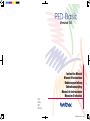 1
1
-
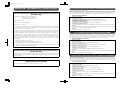 2
2
-
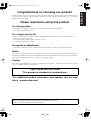 3
3
-
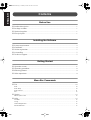 4
4
-
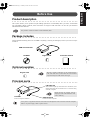 5
5
-
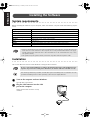 6
6
-
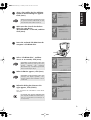 7
7
-
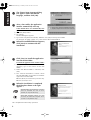 8
8
-
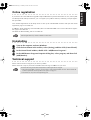 9
9
-
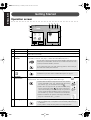 10
10
-
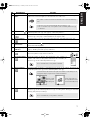 11
11
-
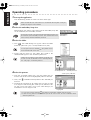 12
12
-
 13
13
-
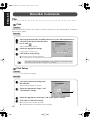 14
14
-
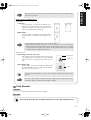 15
15
-
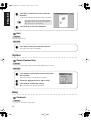 16
16
-
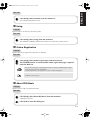 17
17
-
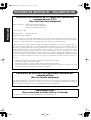 18
18
-
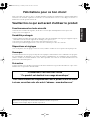 19
19
-
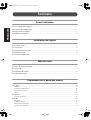 20
20
-
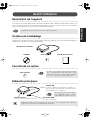 21
21
-
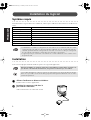 22
22
-
 23
23
-
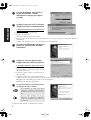 24
24
-
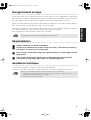 25
25
-
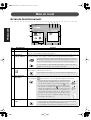 26
26
-
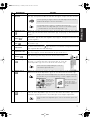 27
27
-
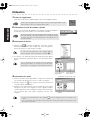 28
28
-
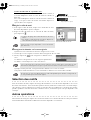 29
29
-
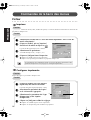 30
30
-
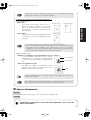 31
31
-
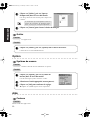 32
32
-
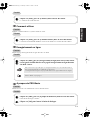 33
33
-
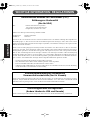 34
34
-
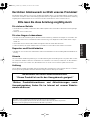 35
35
-
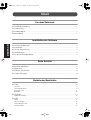 36
36
-
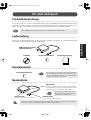 37
37
-
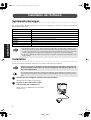 38
38
-
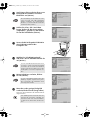 39
39
-
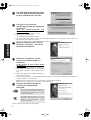 40
40
-
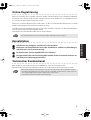 41
41
-
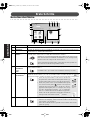 42
42
-
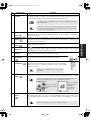 43
43
-
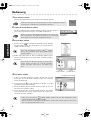 44
44
-
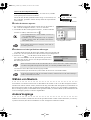 45
45
-
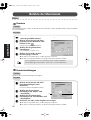 46
46
-
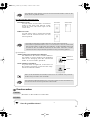 47
47
-
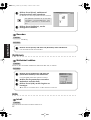 48
48
-
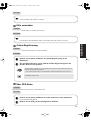 49
49
-
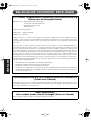 50
50
-
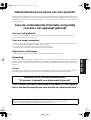 51
51
-
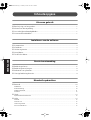 52
52
-
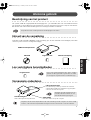 53
53
-
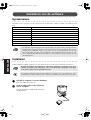 54
54
-
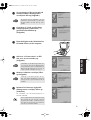 55
55
-
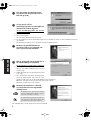 56
56
-
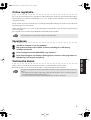 57
57
-
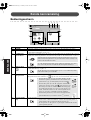 58
58
-
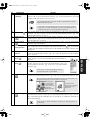 59
59
-
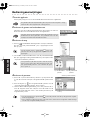 60
60
-
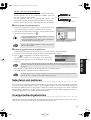 61
61
-
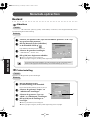 62
62
-
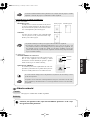 63
63
-
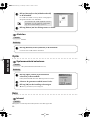 64
64
-
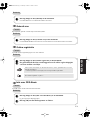 65
65
-
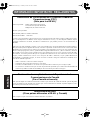 66
66
-
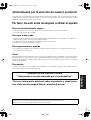 67
67
-
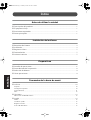 68
68
-
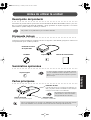 69
69
-
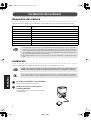 70
70
-
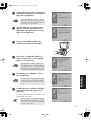 71
71
-
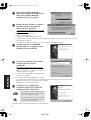 72
72
-
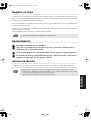 73
73
-
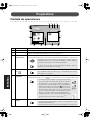 74
74
-
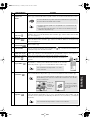 75
75
-
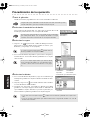 76
76
-
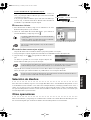 77
77
-
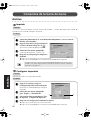 78
78
-
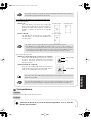 79
79
-
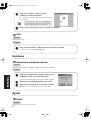 80
80
-
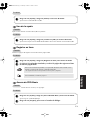 81
81
-
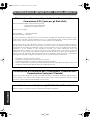 82
82
-
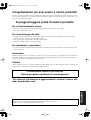 83
83
-
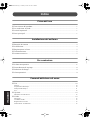 84
84
-
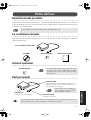 85
85
-
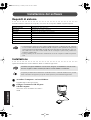 86
86
-
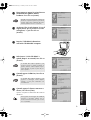 87
87
-
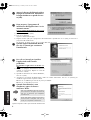 88
88
-
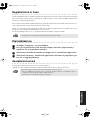 89
89
-
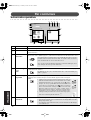 90
90
-
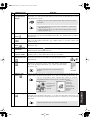 91
91
-
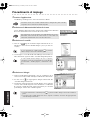 92
92
-
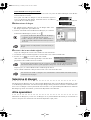 93
93
-
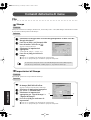 94
94
-
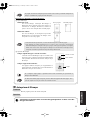 95
95
-
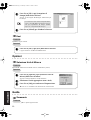 96
96
-
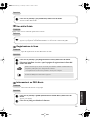 97
97
-
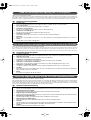 98
98
-
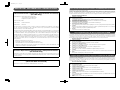 99
99
-
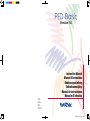 100
100
Brother 1 Manuel utilisateur
- Catégorie
- Machines à coudre
- Taper
- Manuel utilisateur
dans d''autres langues
- italiano: Brother 1 Manuale utente
- English: Brother 1 User manual
- español: Brother 1 Manual de usuario
- Deutsch: Brother 1 Benutzerhandbuch
- Nederlands: Brother 1 Handleiding
Documents connexes
Autres documents
-
SINGER XL-400 Manuel utilisateur
-
SINGER XL-400 Le manuel du propriétaire
-
SINGER FUTURA CE-150 Manuel utilisateur
-
SINGER S10 Manuel utilisateur
-
JANOME Memory Craft 8000 Le manuel du propriétaire
-
SINGER XL-580 FUTURA Le manuel du propriétaire
-
SINGER 5 | FUTURA QUINTET Le manuel du propriétaire
-
SINGER XL-550 FUTURA Le manuel du propriétaire
-
Kenmore 38519000690 Manuel utilisateur
-
Bernina MEGA Manuel utilisateur